win10录制视频怎么更改视频质量
- 浏览: 0
- |
- 更新:
win10录制视频怎么更改视频质量?很多win10用户都会使用电脑中的屏幕录制功能,但是不知道怎么来更改视频的质量,为此小编整理了详细的win10录制视频更改视频质量教程,感兴趣的小伙伴可以来阅读的了解一下。
win10录制视频更改视频质量教程
1、点击左下角的开始菜单,弹出的窗口中找到设置功能点击。
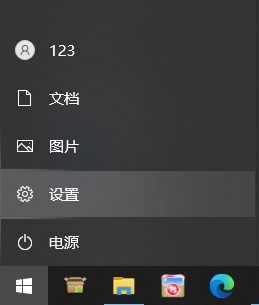
2、打开的Windows设置页面中,点击游戏功能进入。
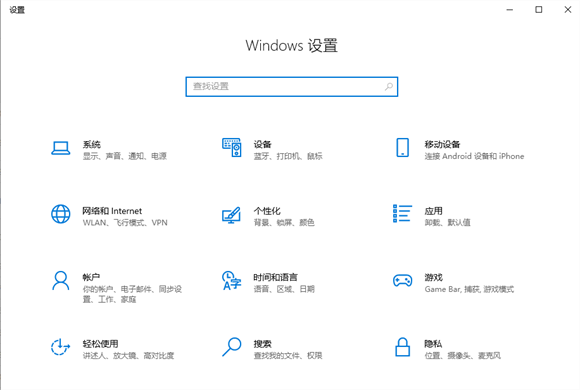
3、进入的页面中点击左侧的摄像功能。
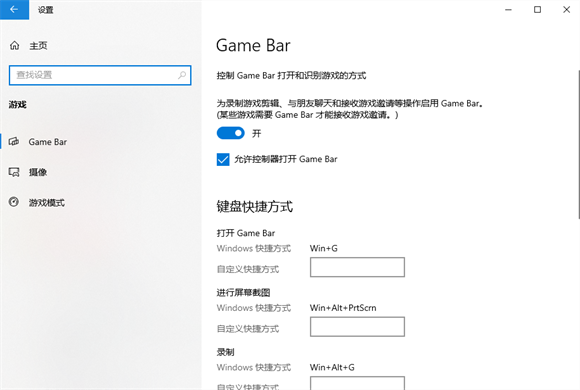
4、在摄像页面右侧向下滑动,找到视频质量选项,点击下方的方框。
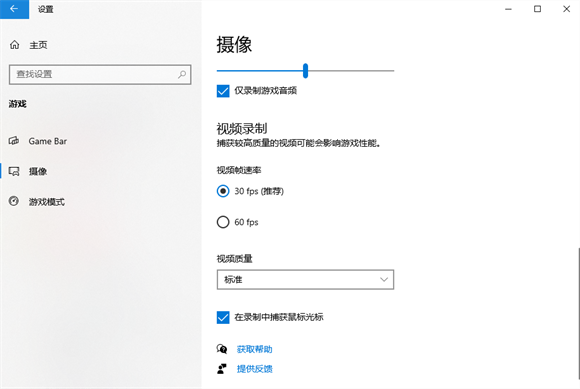
5、能够看到标准和高两个视频质量等你来选择设置。
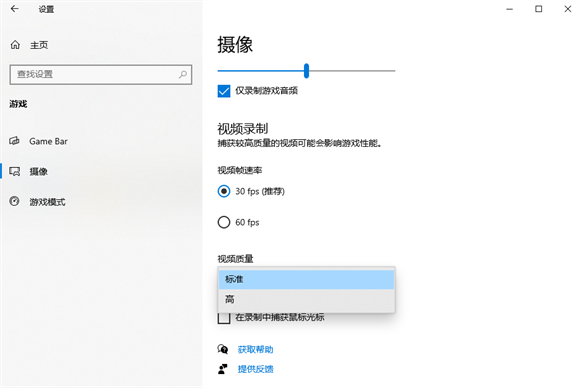
热门教程
- 1 win7 32位安装版
- 2 win7纯净版镜像64位
- 3 win7纯净版镜像32位
- 4 win7纯净版系统镜像iso
- 5 win7纯净版系统镜像32位
- 6 win7纯净版系统镜像64位
- 7 win7纯净版系统镜像
- 8 深度win7系统镜像
- 9 深度win7系统32位
- 10 深度win7系统64位


